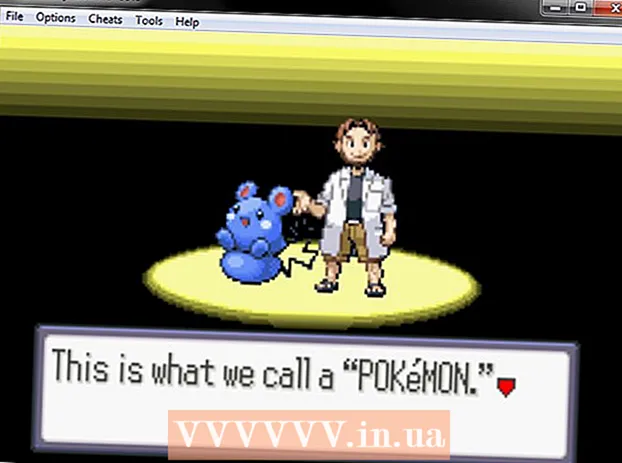May -Akda:
Joan Hall
Petsa Ng Paglikha:
27 Pebrero 2021
I -Update Ang Petsa:
2 Hulyo 2024

Nilalaman
Ipapakita sa iyo ng artikulong ito kung paano tanggalin ang kasaysayan ng pag-browse sa iPad. Magagawa ito sa mga browser ng Safari, Chrome at Firefox. Maaari mo ring tanggalin ang mga mensahe kung kailangan mong limasin ang iyong kasaysayan ng mensahe.
Mga hakbang
Paraan 1 ng 3: Safari
 1 Buksan ang app na Mga Setting
1 Buksan ang app na Mga Setting  . Ang icon para sa application na ito ay mukhang isang kulay-abong gear at karaniwang matatagpuan sa home screen.
. Ang icon para sa application na ito ay mukhang isang kulay-abong gear at karaniwang matatagpuan sa home screen.  2 Mag-scroll pababa at tapikin ang Safari. Ang pagpipiliang ito ay nasa itaas lamang ng gitna ng screen. Magbubukas ang menu ng Safari sa kanang bahagi ng screen.
2 Mag-scroll pababa at tapikin ang Safari. Ang pagpipiliang ito ay nasa itaas lamang ng gitna ng screen. Magbubukas ang menu ng Safari sa kanang bahagi ng screen. - Tiyaking mag-scroll sa mga nilalaman sa kaliwang bahagi ng screen upang makita ang pagpipiliang "Safari".
 3 Mag-scroll pababa at tapikin ang I-clear ang data ng kasaysayan at website. Malapit ito sa ilalim ng menu ng Safari.
3 Mag-scroll pababa at tapikin ang I-clear ang data ng kasaysayan at website. Malapit ito sa ilalim ng menu ng Safari.  4 Mag-click sa Malinawkapag na-prompt. Tatanggalin nito ang iyong kasaysayan ng browser ng Safari.
4 Mag-click sa Malinawkapag na-prompt. Tatanggalin nito ang iyong kasaysayan ng browser ng Safari.
Paraan 2 ng 3: Chrome
 1 Buksan ang Google Chrome. Ang icon ng browser ay mukhang isang berde-pula-dilaw na bilog na may isang asul na sentro.
1 Buksan ang Google Chrome. Ang icon ng browser ay mukhang isang berde-pula-dilaw na bilog na may isang asul na sentro.  2 Mag-click sa &# 8942;. Ang icon na ito ay nasa kanang sulok sa itaas ng window. Magbubukas ang isang dropdown menu.
2 Mag-click sa &# 8942;. Ang icon na ito ay nasa kanang sulok sa itaas ng window. Magbubukas ang isang dropdown menu.  3 Mag-click sa Mga setting. Malapit ito sa ilalim ng drop-down na menu. Magbubukas ang window ng mga setting.
3 Mag-click sa Mga setting. Malapit ito sa ilalim ng drop-down na menu. Magbubukas ang window ng mga setting.  4 Mag-click sa Pagkumpidensyal. Nasa advanced na seksyon ng window ng Mga Kagustuhan.
4 Mag-click sa Pagkumpidensyal. Nasa advanced na seksyon ng window ng Mga Kagustuhan.  5 Mag-click sa I-clear ang kasaysayan. Malapit ito sa ilalim ng window ng Privacy.
5 Mag-click sa I-clear ang kasaysayan. Malapit ito sa ilalim ng window ng Privacy.  6 Lagyan ng tsek ang kahon sa tabi Kasaysayan ng pagba-browse. Ito ang unang pagpipilian sa window ng I-clear ang Kasaysayan. Kung mayroong isang asul na checkbox sa kanan ng pagpipiliang ito, naka-check na ito.
6 Lagyan ng tsek ang kahon sa tabi Kasaysayan ng pagba-browse. Ito ang unang pagpipilian sa window ng I-clear ang Kasaysayan. Kung mayroong isang asul na checkbox sa kanan ng pagpipiliang ito, naka-check na ito. - Dito maaari mong suriin ang iba pang mga pagpipilian (halimbawa, "Nai-save na mga password") upang matanggal ang mga ito.
 7 Mag-click sa I-clear ang kasaysayan. Ito ay isang pulang pindutan sa ilalim ng window ng I-clear ang Kasaysayan.
7 Mag-click sa I-clear ang kasaysayan. Ito ay isang pulang pindutan sa ilalim ng window ng I-clear ang Kasaysayan.  8 Mag-click sa I-clear ang kasaysayankapag na-prompt. Tatanggalin nito ang iyong kasaysayan ng browser ng Google Chrome.
8 Mag-click sa I-clear ang kasaysayankapag na-prompt. Tatanggalin nito ang iyong kasaysayan ng browser ng Google Chrome.
Paraan 3 ng 3: Firefox
 1 Buksan ang Firefox. Ang icon ng browser ay mukhang isang orange na fox na pumapalibot sa isang asul na bola.
1 Buksan ang Firefox. Ang icon ng browser ay mukhang isang orange na fox na pumapalibot sa isang asul na bola.  2 Mag-click sa ☰. Nasa kanang sulok sa itaas ng screen ito. Magbubukas ang isang dropdown menu.
2 Mag-click sa ☰. Nasa kanang sulok sa itaas ng screen ito. Magbubukas ang isang dropdown menu.  3 Mag-click sa Mga setting. Mahahanap mo ang pagpipiliang ito sa ilalim ng icon na gear.
3 Mag-click sa Mga setting. Mahahanap mo ang pagpipiliang ito sa ilalim ng icon na gear.  4 Mag-scroll pababa at tapikin ang I-clear ang pribadong data. Nasa gitna ito ng seksyon ng Privacy.
4 Mag-scroll pababa at tapikin ang I-clear ang pribadong data. Nasa gitna ito ng seksyon ng Privacy.  5 Tiyaking ang slider sa tabi ng History ng Pagba-browse ay orange. Kung hindi, mag-click sa slider.
5 Tiyaking ang slider sa tabi ng History ng Pagba-browse ay orange. Kung hindi, mag-click sa slider. - Mag-click sa mga slider sa tabi ng iba pang mga pagpipilian (tulad ng Cache at Cookies) upang i-clear ang mga ito.
 6 Mag-click sa I-clear ang pribadong data. Malapit ito sa ilalim ng window ng I-clear ang Pribadong Data.
6 Mag-click sa I-clear ang pribadong data. Malapit ito sa ilalim ng window ng I-clear ang Pribadong Data.  7 Mag-click sa OK langkapag na-prompt. Malilinaw nito ang iyong kasaysayan sa browser ng Firefox.
7 Mag-click sa OK langkapag na-prompt. Malilinaw nito ang iyong kasaysayan sa browser ng Firefox.
Mga Tip
- Ang pagtanggal ng iyong kasaysayan sa pag-browse ay maaaring mapabuti ang pagganap ng iyong iPad, lalo na para sa mas matandang mga modelo.
Mga babala
- Ang pagtanggal sa kasaysayan ng pag-browse ng isang browser ay hindi makakaapekto sa iba pang mga browser.